Actualización de TrueConf Room 4.0
Estamos ansiosos por lanzar una importante actualización de TrueConf Room 4.0, nuestro software para salas basado en PC. Hemos rediseñado la interfaz de usuario del panel de control basado en la web y la pantalla principal, hemos incorporado una serie de herramientas de gestión de reuniones, un foco automático para los oradores activos, ¡y mucho más!
La nueva versión ya está disponible para su descarga. ¡No olvide actualizar!
Nuevo diseño
Panel de control
La versión 4.0 no sólo aporta nuevas e interesantes oportunidades, sino que también cuenta con una interfaz más intuitiva y fácil de usar. La nueva interfaz de usuario facilita a los trabajadores móviles la gestión de las reuniones desde la comodidad de sus teléfonos inteligentes y tabletas, y está totalmente adaptada a las pantallas pequeñas.
En la sección Próximas reuniones los usuarios autorizados en TrueConf Room pueden encontrar sus próximos eventos programados para las próximas 24 horas. Las reuniones en curso se muestran en la parte superior, mientras que los eventos completados desaparecen automáticamente.
En una reunión de video, puedes encontrar una barra de herramientas de acceso rápido en la parte superior de la pantalla principal. Desde aquí puedes gestionar instantáneamente tus dispositivos (activar/desactivar la cámara o el dispositivo de salida de audio, silenciar/desactivar el micrófono) o abandonar la reunión.
Pantalla principal
Ahora puede personalizar el fondo de su presentación utilizando imágenes subidas por el administrador.
Además, puede insertar su logotipo corporativo en formato .svg en la pantalla principal de la aplicación:
La lista de las próximas reuniones también se muestra en la pantalla principal:
Mostrar las ventanas de video en las pantallas adicionales
Con TrueConf puede desplazar un cuadro de contenido o una ventana de video de cualquier participante a una pantalla adicional.
Gestión de reuniones en tiempo real
Anteriormente añadimos una herramienta de gestión de reuniones en tiempo real a las aplicaciones cliente de escritorio de TrueConf para ayudarle a gestionar sus reuniones de forma remota. ¡Esta función ha sido tan popular que hemos decidido ponerla a disposición de los usuarios de TrueConf Room!
Con esta herramienta, los propietarios de las reuniones pueden gestionar los diseños de forma flexible:
- Para todos los participantes
- Para dispositivos SIP/H.323 y WebRTC
- Para cada participante de la conferencia individualmente.
Gestión de los dispositivos audiovisuales
Después de configurar el diseño, puede controlar los dispositivos de los participantes en la reunión con los botones que aparecen en la parte superior de las ventanas de video.
Aquí, el propietario de la conferencia puede:
- Eliminar a los participantes de la conferencia
- Activar/desactivar sus dispositivos (cámara, micrófono, etc.)
- Ajustar el volumen
- Configurar el diseño de video
- Configurar los dispositivos de los participantes
- Asignar moderadores
- Eliminar a un participante del diseño de video o de la conferencia.
Configuración del diseño de video
Para ampliar una ventana de video, haga doble clic en la ventana seleccionada en el menú Cambiar diseño.
También hemos incorporado el foco automático de los oradores activos. Cuando este modo está activado, la ventana del orador activo se ampliará automáticamente en el diseño.
Comandos DTMF
La nueva versión permite a los usuarios de TrueConf Room enviar comandos DTMF a cualquier dispositivo compatible directamente desde el panel de control. Con esta función, puede controlar remotamente los puntos finales de videoconferencia para realizar algunas acciones que sólo pueden efectuarse desde el punto final.
Prueba de dispositivos para mejorar la cancelación del eco
Para mejorar la cancelación de eco, los usuarios ahora pueden realizar pruebas de audio para ajustarse a los parámetros de su sala.
Durante la prueba, su dispositivo de reproducción reproducirá varias señales de audio. Una vez finalizada exitosamente la prueba, el nivel actual de retardo se mostrará arriba del botón
Configuración de los nombres de los participantes en el diseño de video
Los nombres de los participantes en la reunión pueden colocarse en la parte superior o inferior de la ventana de video.
Enrutamiento de las llamadas a través del servidor
Recomendamos enrutar las videollamadas a través del servidor siempre que sea posible. Sin embargo, si necesita desactivar esta función, ahora puede hacerlo en la sección Red.
Más dispositivos audiovisuales compatibles
Hemos ampliado la lista de dispositivos totalmente compatibles con TrueConf Room:
Control de cámaras de los participantes
En TrueConf Room 4.0, puede gestionar la cámara PTZ de un participante, por ejemplo, controlar su zoom y rotación. Para hacerlo, pulse el botón correspondiente en la página de la reunión en curso y seleccione la cámara que desea manejar.
Si la reunión está alojada en TrueConf Room, también puede controlar las cámaras PTZ en el menú de diseño.
La cámara PTZ se puede ajustar mediante una cómoda vista previa en los ajustes de la aplicación:
Cómo unirse a una conferencia utilizando un código QR
Con TrueConf Room 4.0, puede unirse a una reunión de video escaneando un código QR en la conferencia de TrueConf Server utilizando la cámara conectada a la aplicación.
Puede desactivar el reconocimiento automático del código QR en los ajustes.
Durante una conferencia alojada en TrueConf Room, puede encontrar su código QR con un enlace a la página de la conferencia en el panel de control.
Cómo unirse a una conferencia con un enlace
En lugar de ingresar el ID de la conferencia, puede unirse a la reunión a través de un enlace a la página de la conferencia cómo <server>/c/<CID>, donde <server>es una dirección IP o el nombre de su instancia de TrueConf Server y <CID> es el ID de la conferencia.
Actualización del módulo de activación
Ahora es mucho más fácil activar la versión PRO de TrueConf Room tanto en línea como sin conexión. Para hacerlo, vaya a la sección Sistema → Información de licencia y presione el botón Activar la versión PRO.
Cuando se activa en línea, el administrador debe introducir una clave de registro en el campo correspondiente y esperar la aprobación.
Cuando se opta por la activación sin conexión, el administrador necesita generar un archivo de clave de registro y enviarlo a nuestro departamento de ventas. Nuestro gerente de ventas se pondrá en contacto con él y le enviará un archivo que deberá cargar en TrueConf Room para completar el proceso de registro.
Otras funciones útiles
- Si lo solicitan, los usuarios pueden acceder a una aplicación Android especializada para encontrar los puntos finales de TrueConf Room y controlarlos mediante tabletas en modo de pantalla completa.
- Los usuarios pueden iniciar la aplicación utilizando los parámetros de la línea de comandos.
- Ahora se puede alternar entre compartir contenido (con una tarjeta de captura) y la presentación de diapositivas. Además, se puede elegir entre varias tarjetas de captura conectadas a TrueConf Room.
- El menú de ajustes está disponible durante una conferencia en curso.
- Ahora puede ir a su área personal de TrueConf Server desde la sección Cuenta.
- Puede reiniciar o apagar el dispositivo donde está instalado TrueConf Room en el menú Información del sistema.
- Se ha mejorado la estabilidad del panel de control al iniciar las reuniones.
- El panel de control ahora es compatible con Microsoft Edge.
- Al entrar en el panel de control, la pantalla de TrueConf Room se activa del modo de suspensión.
- Los índices de monitores en la aplicación se sincronizan con la configuración del OS.


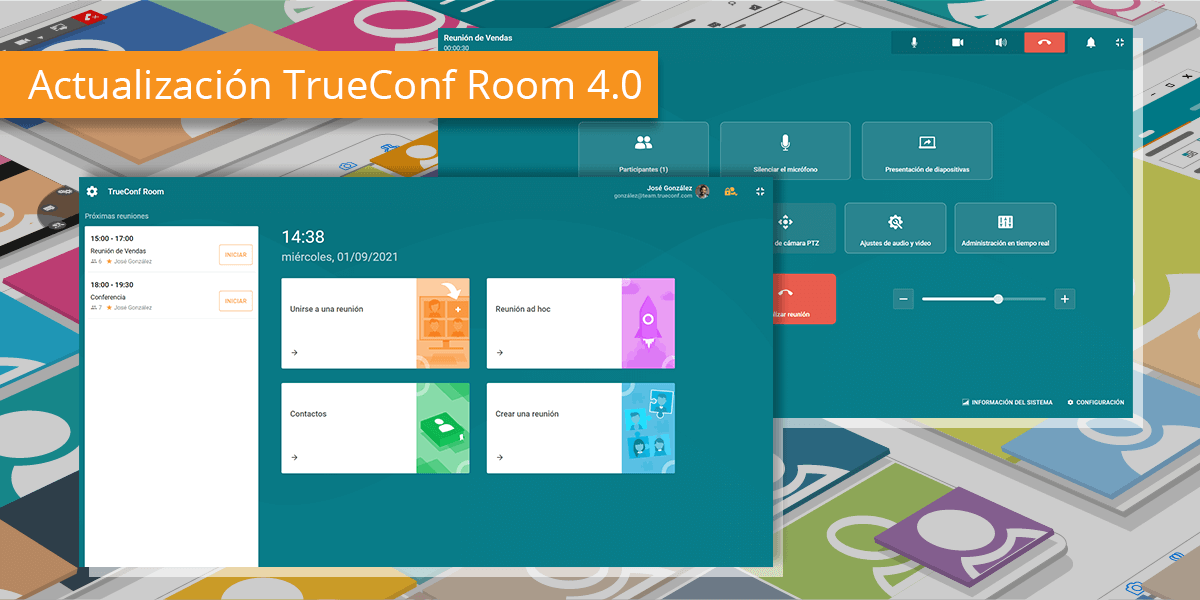
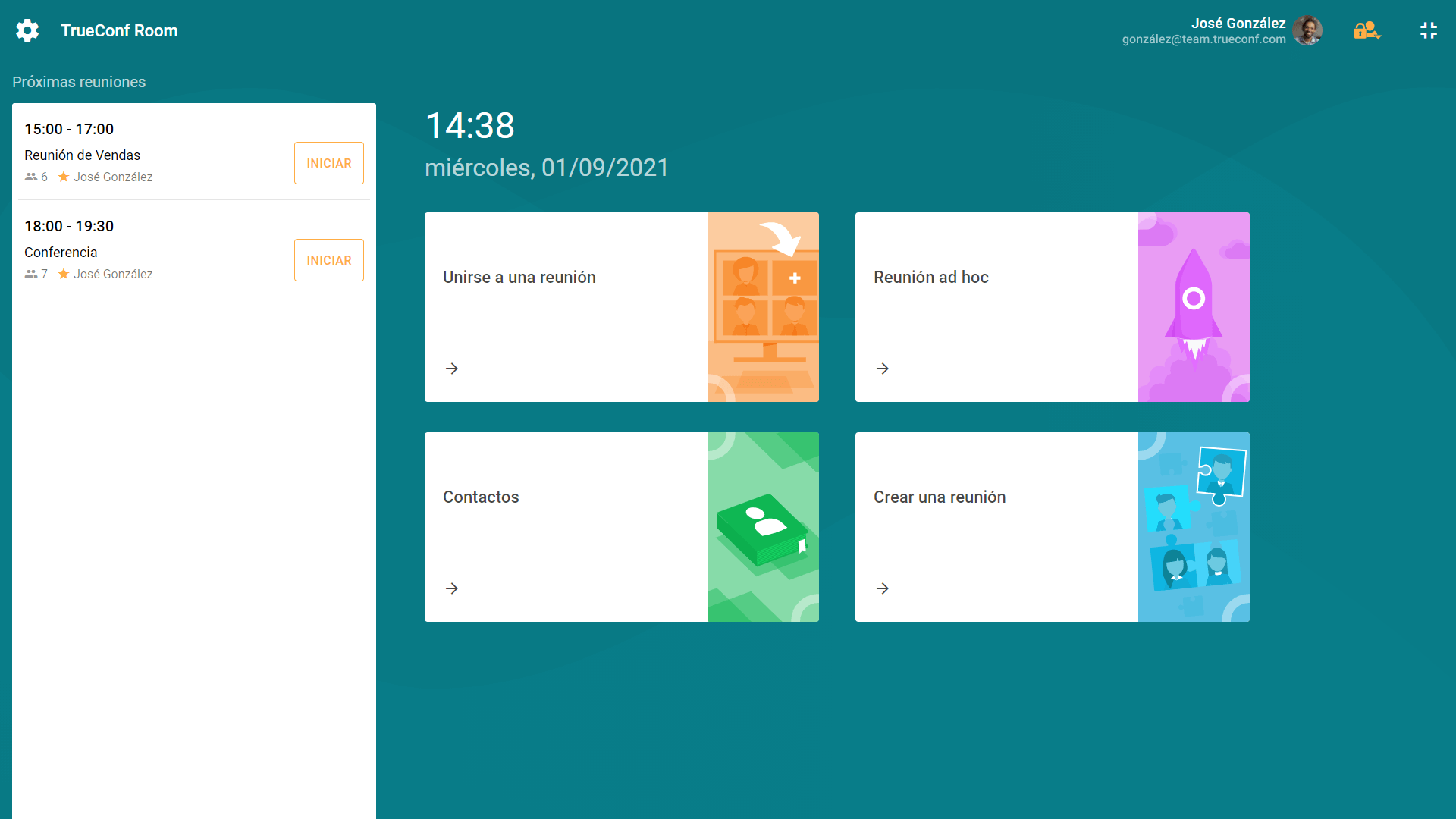
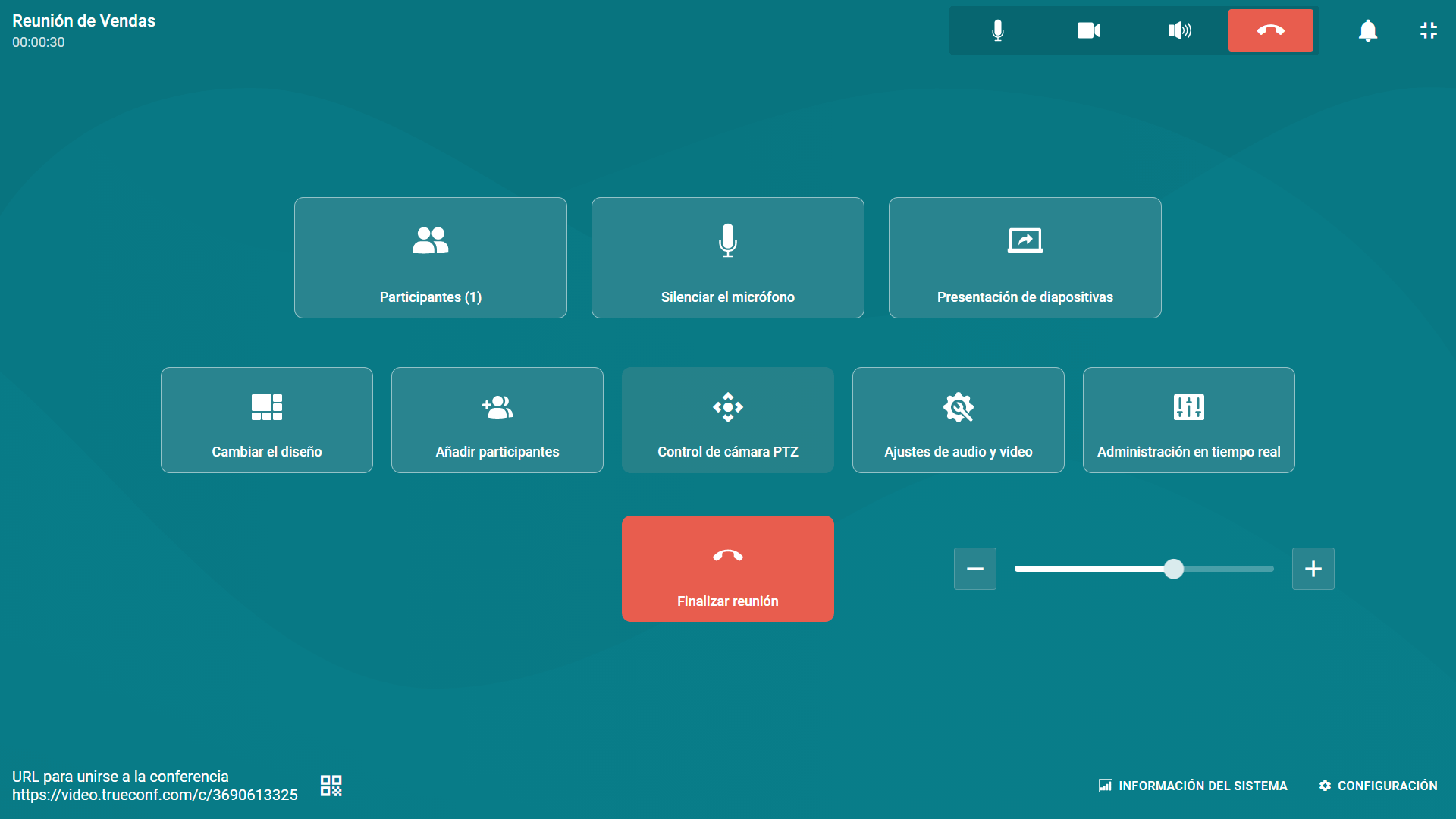
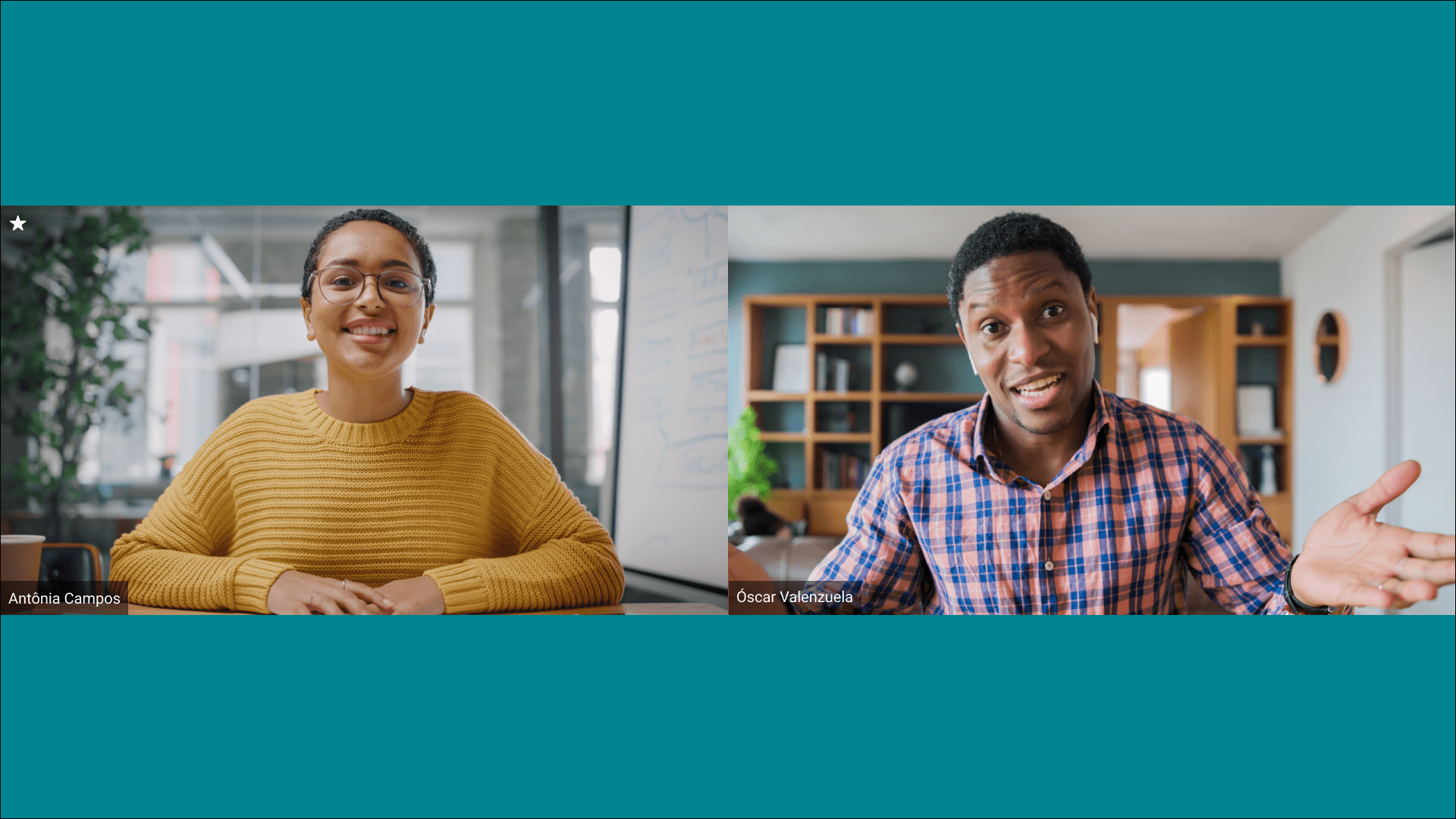
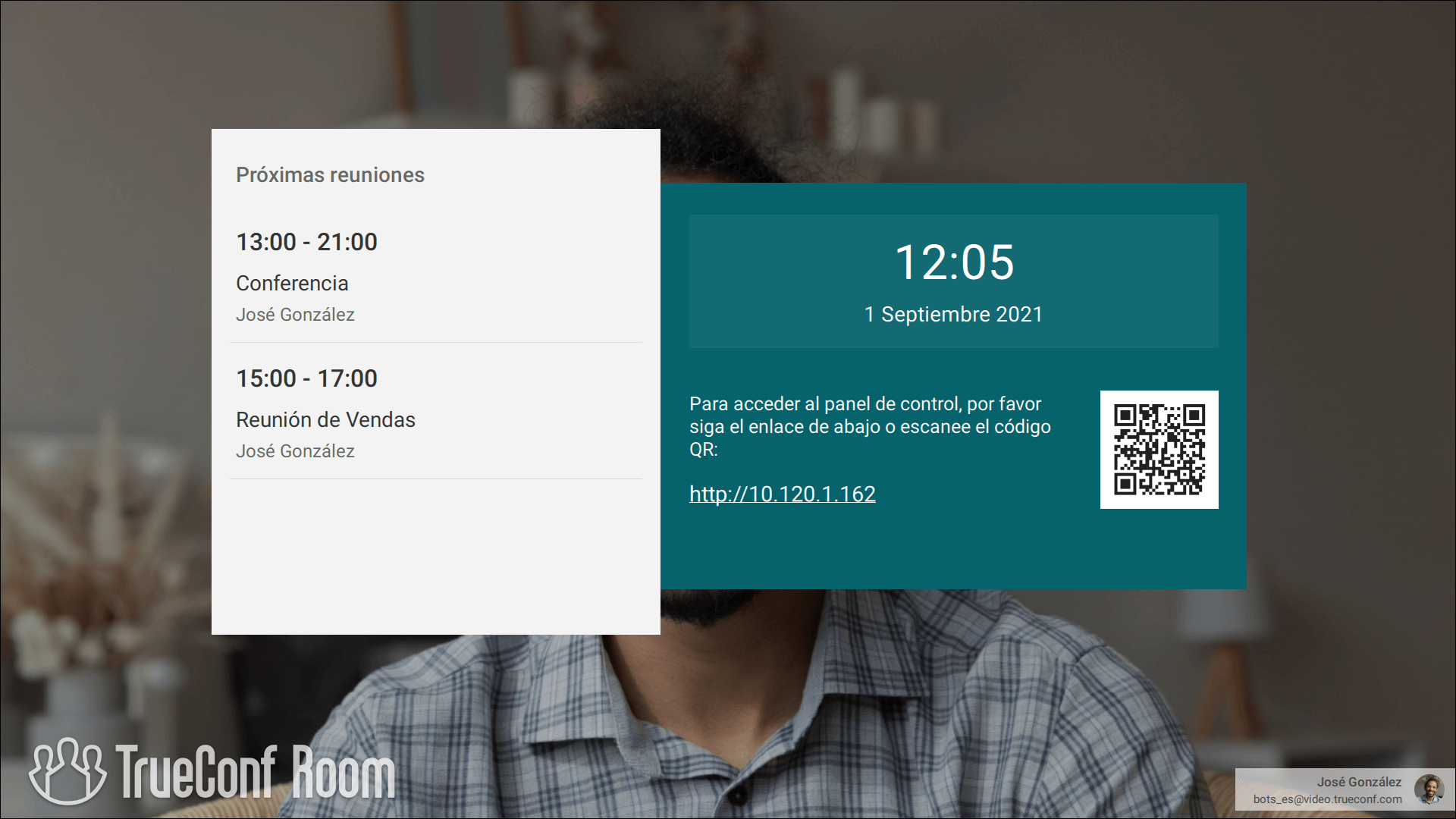
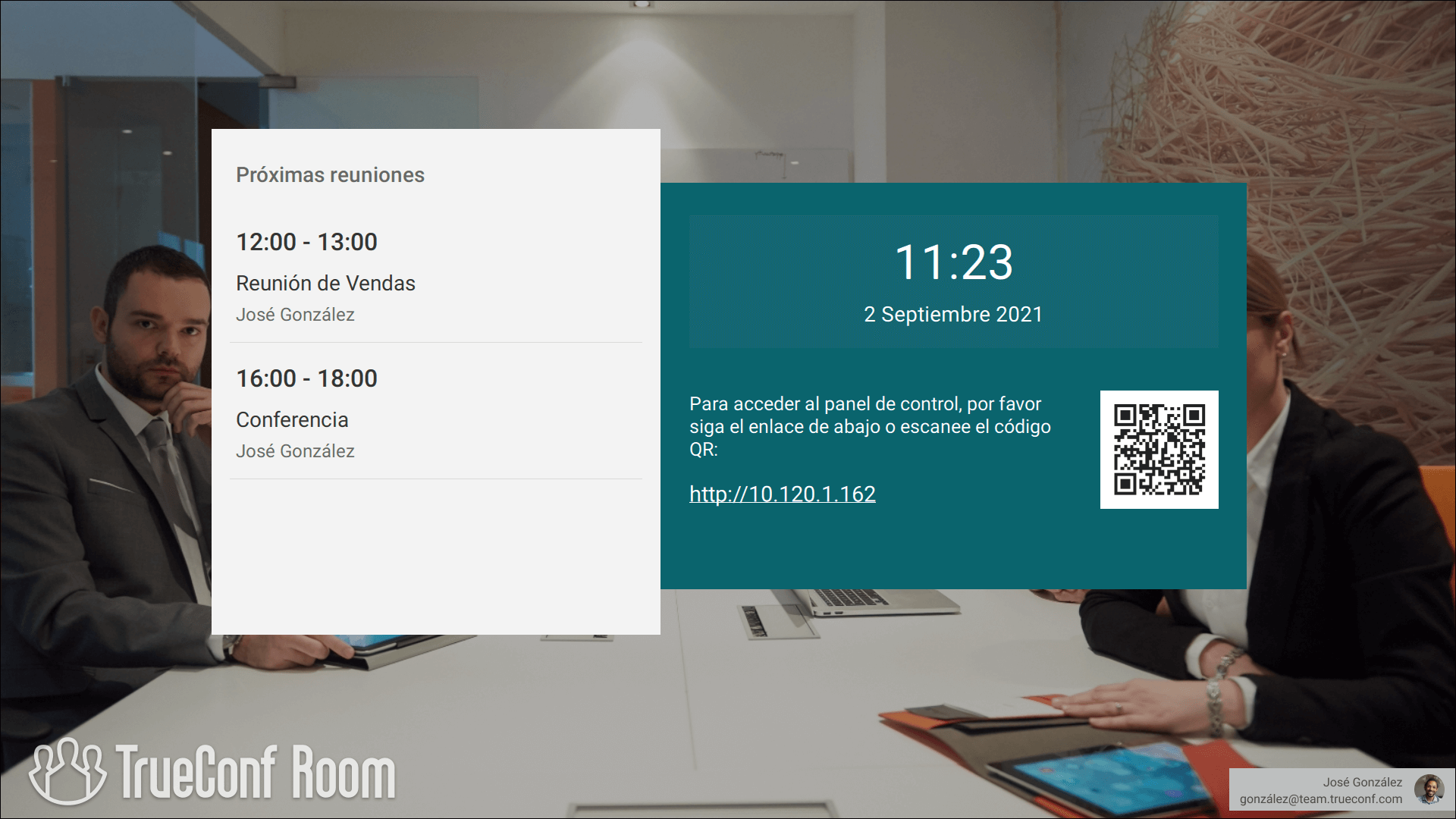
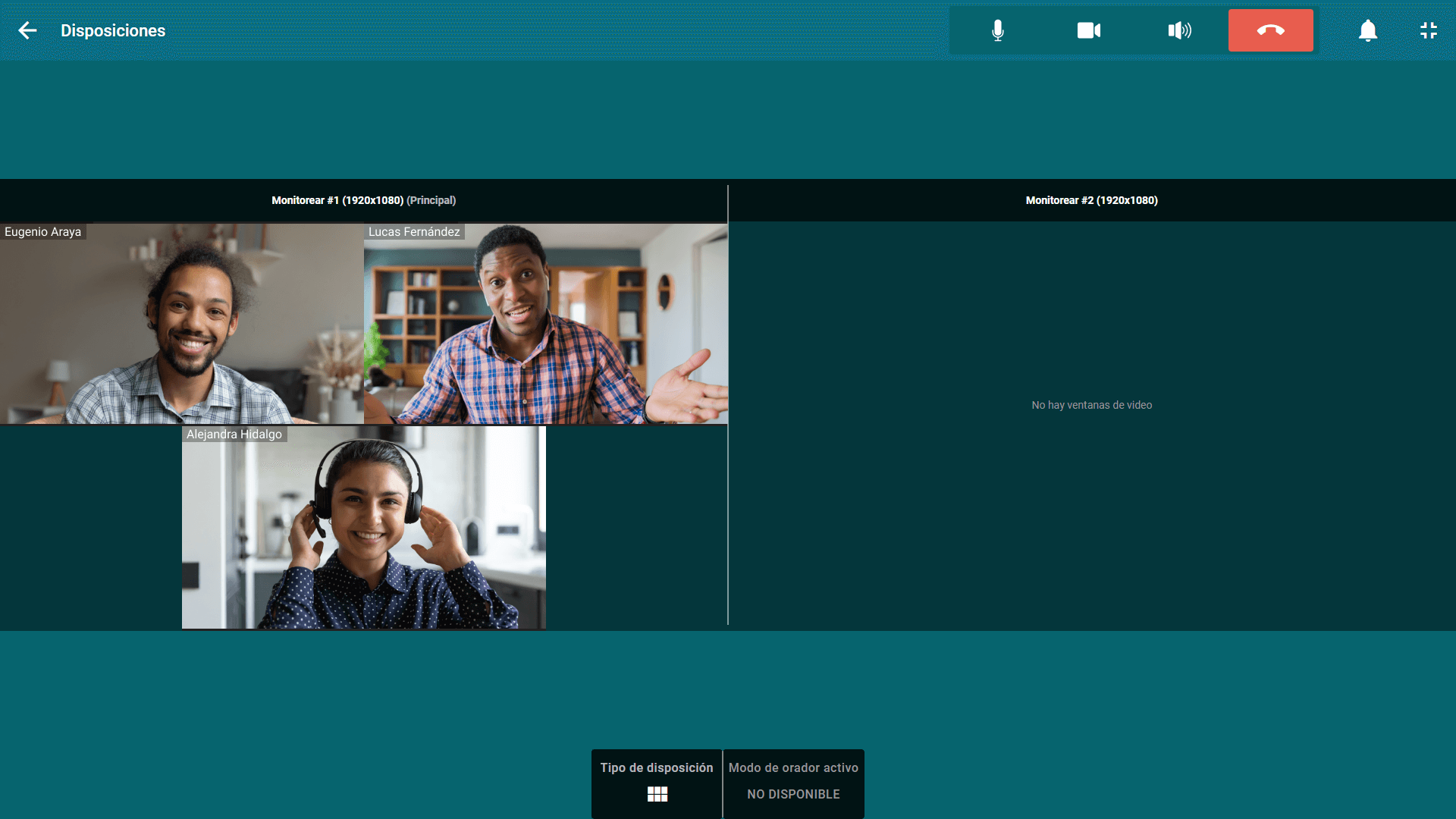
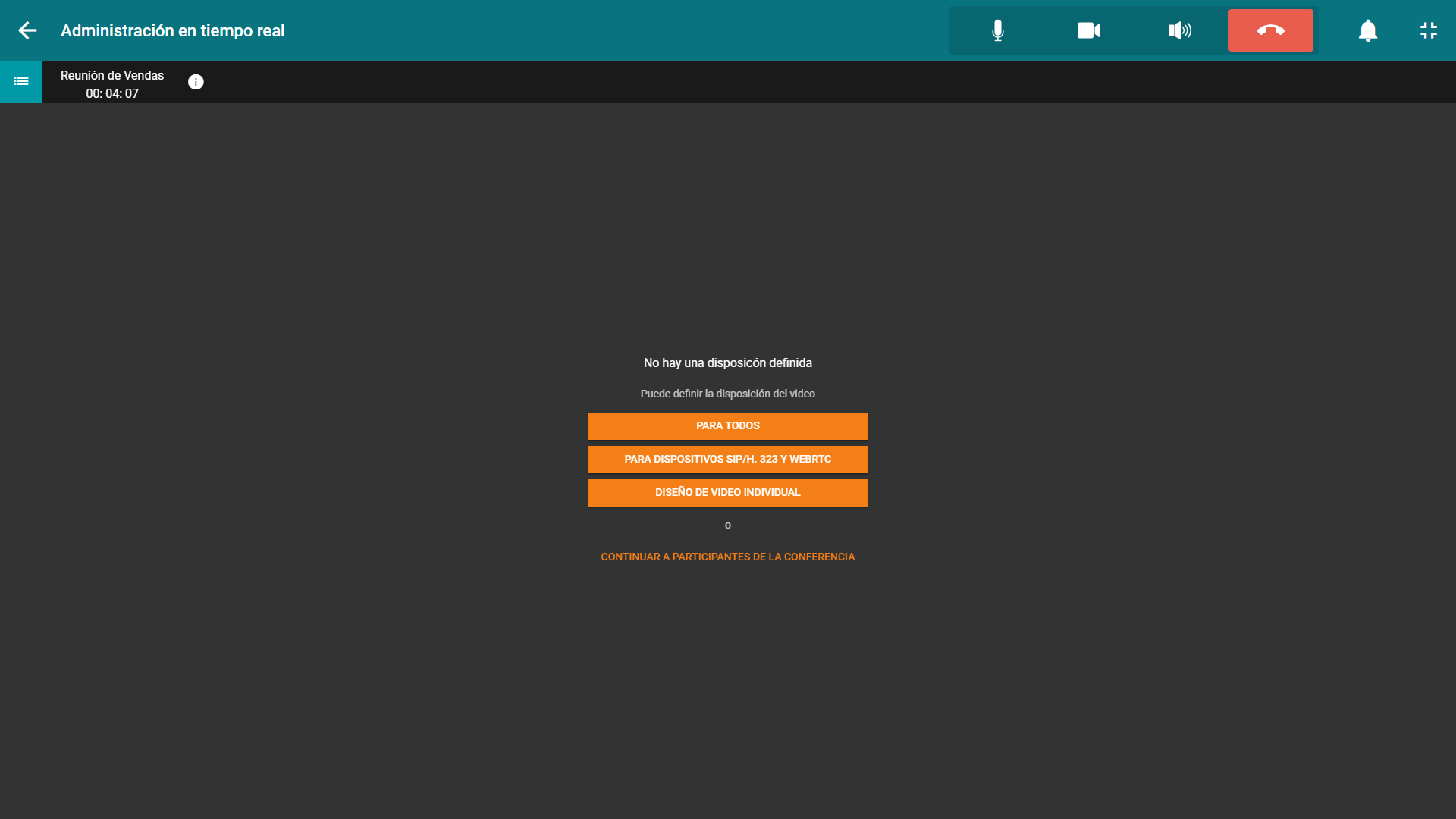
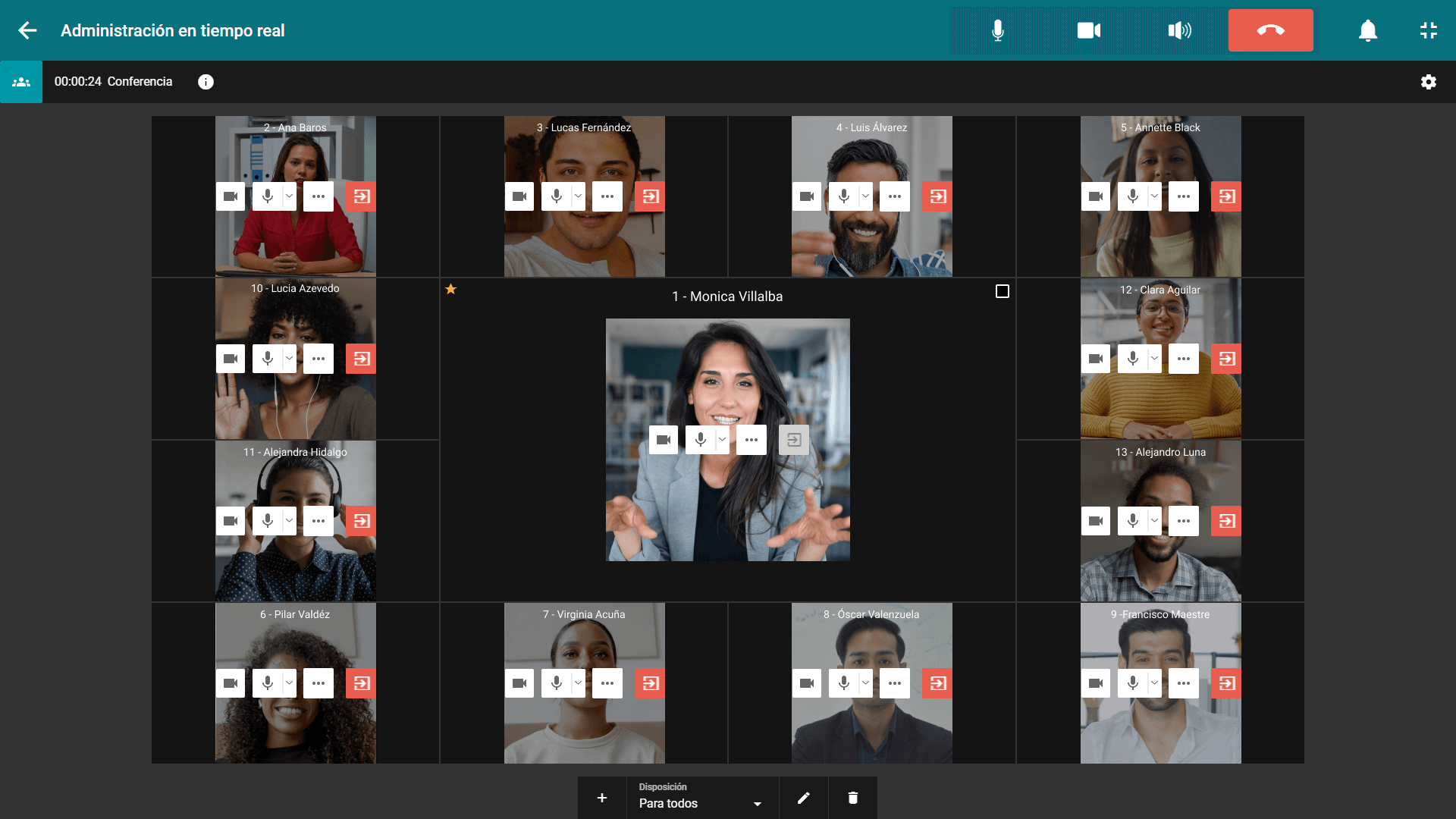
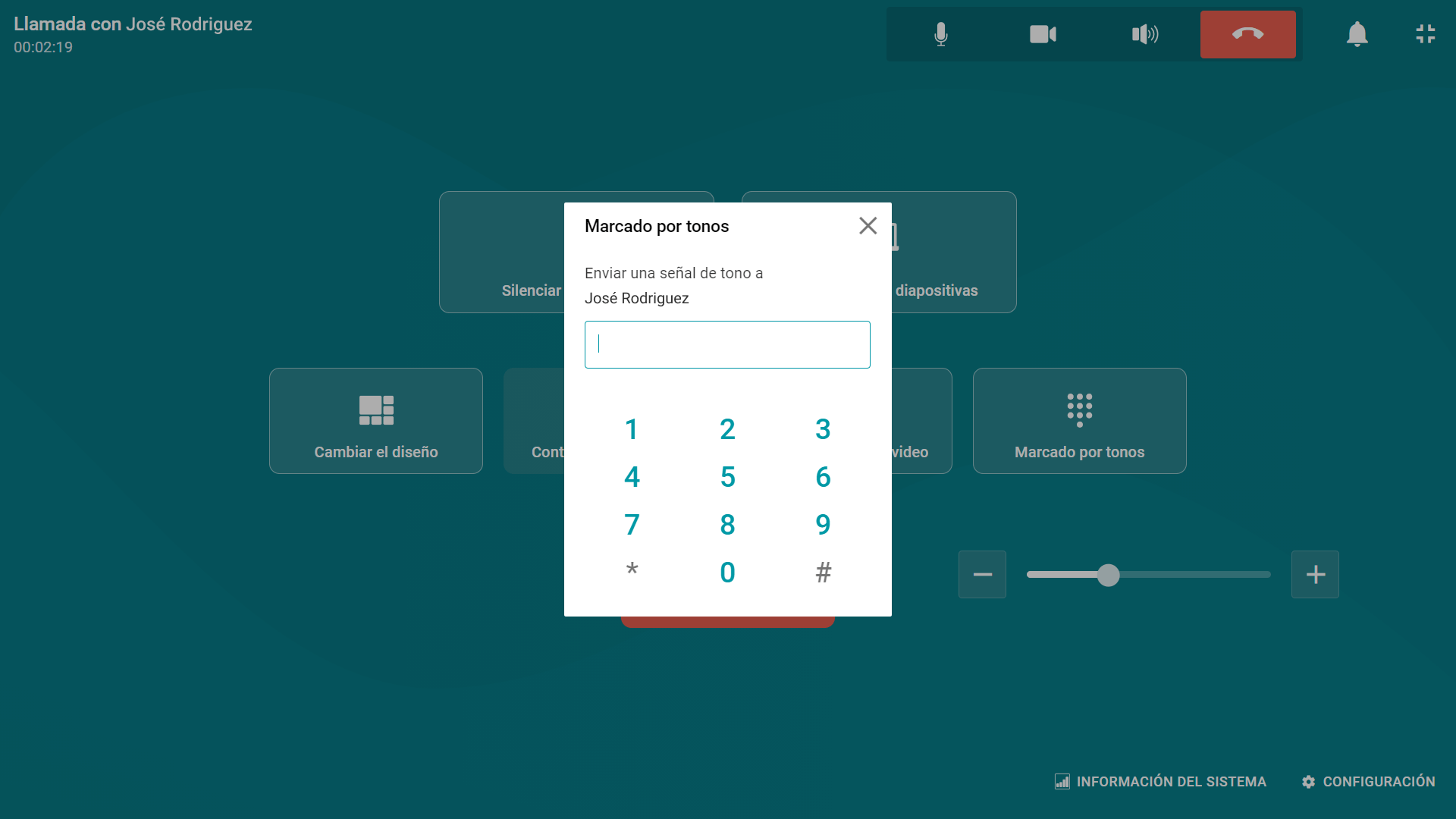
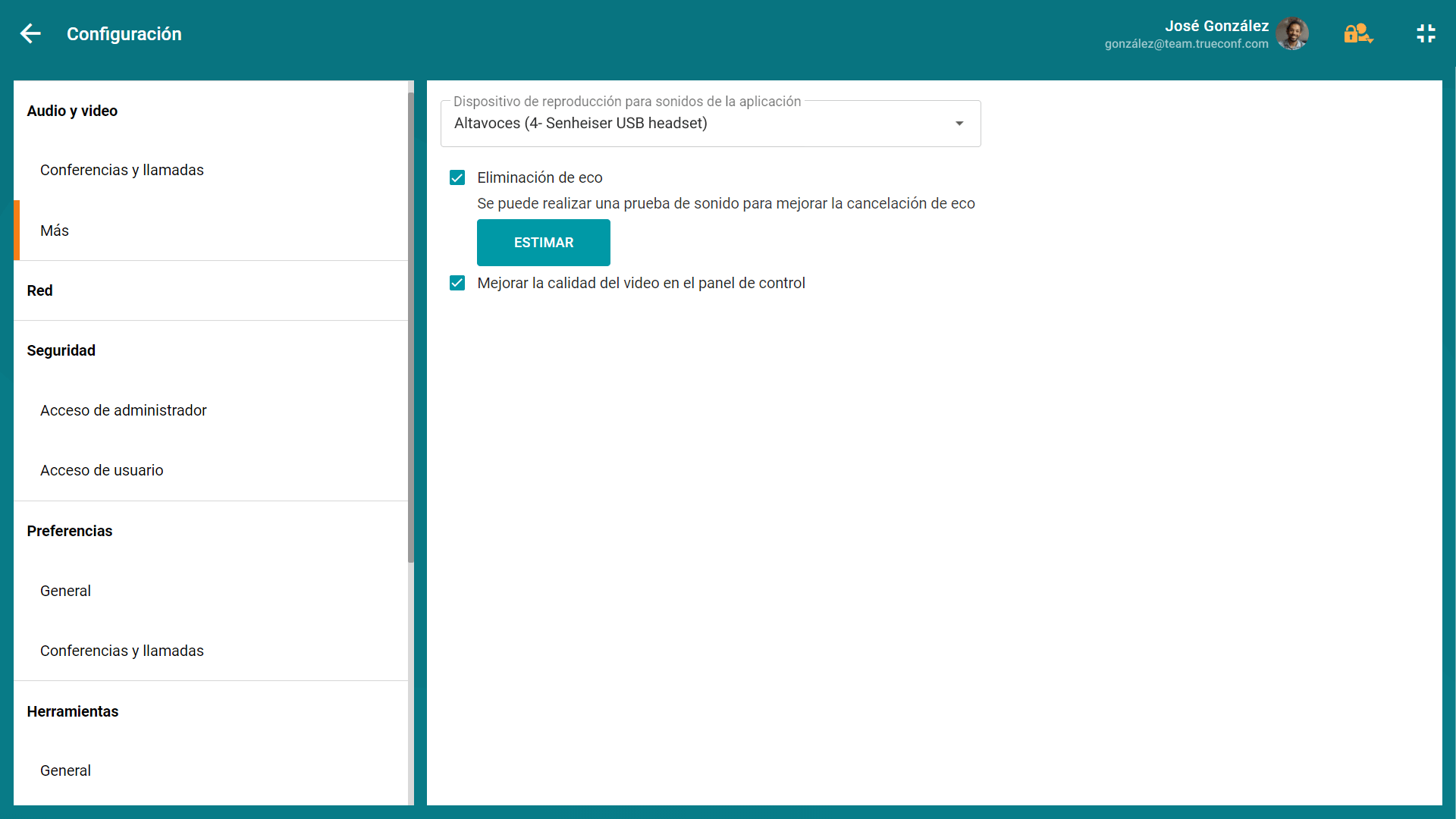
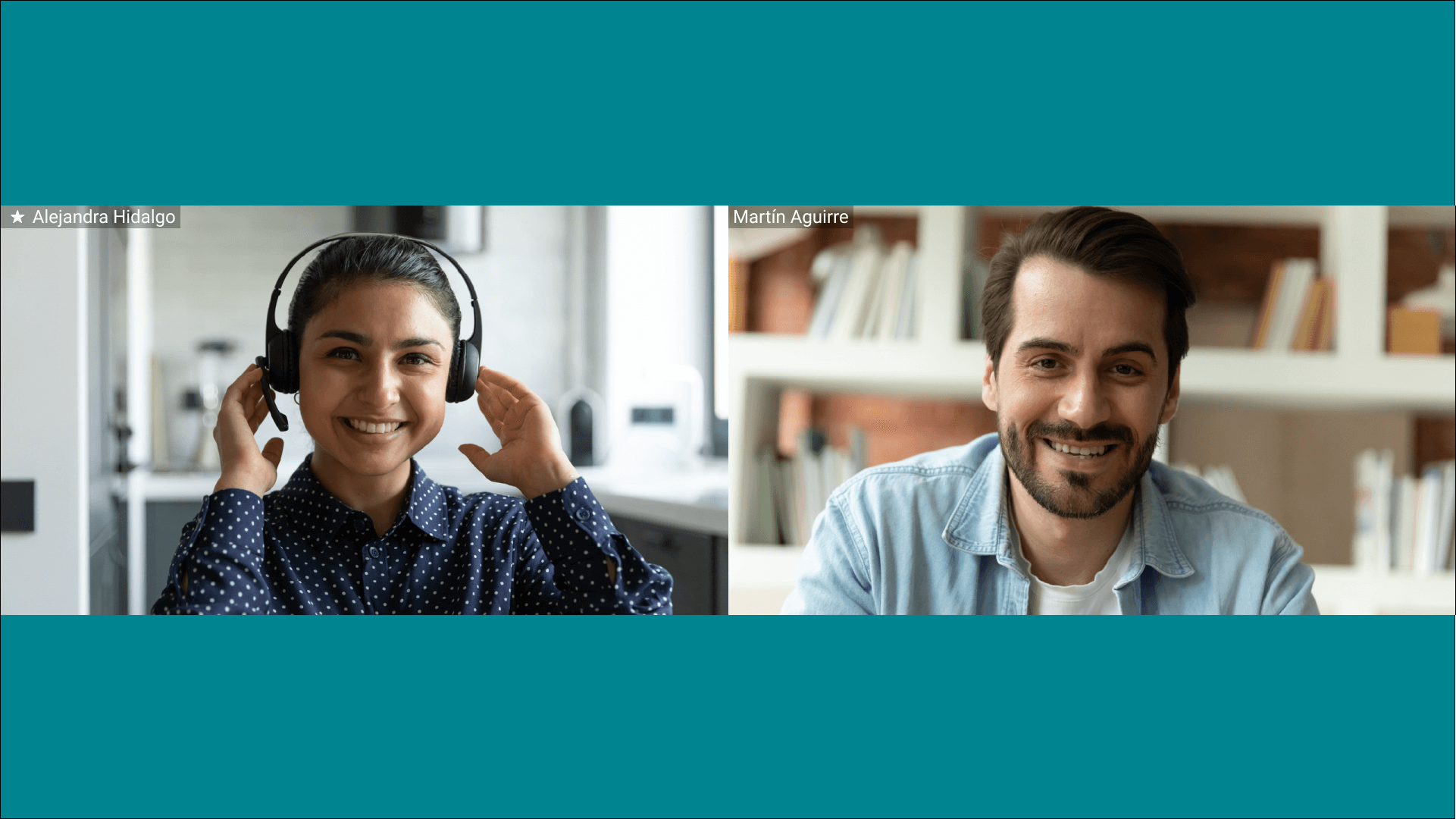
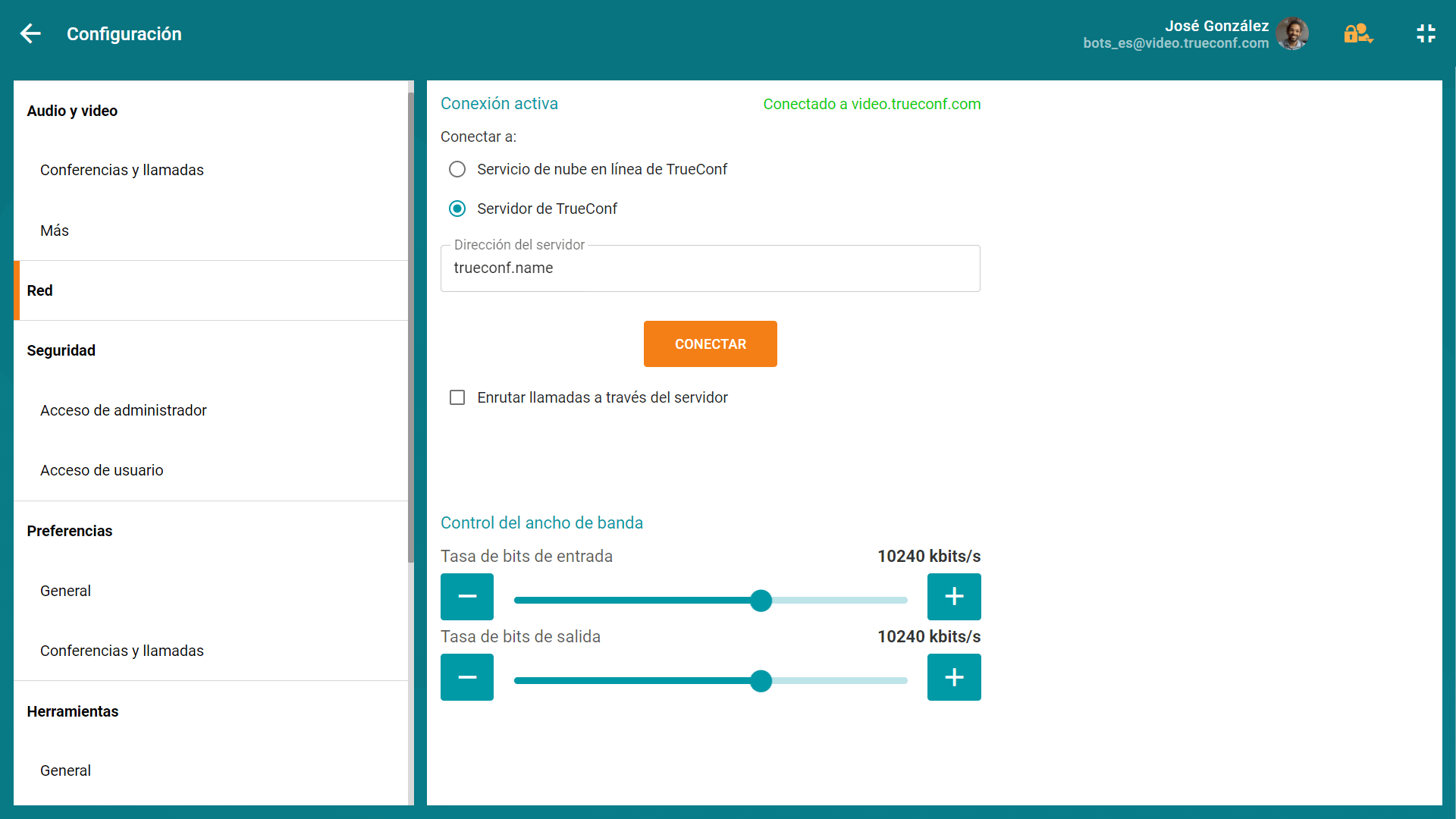
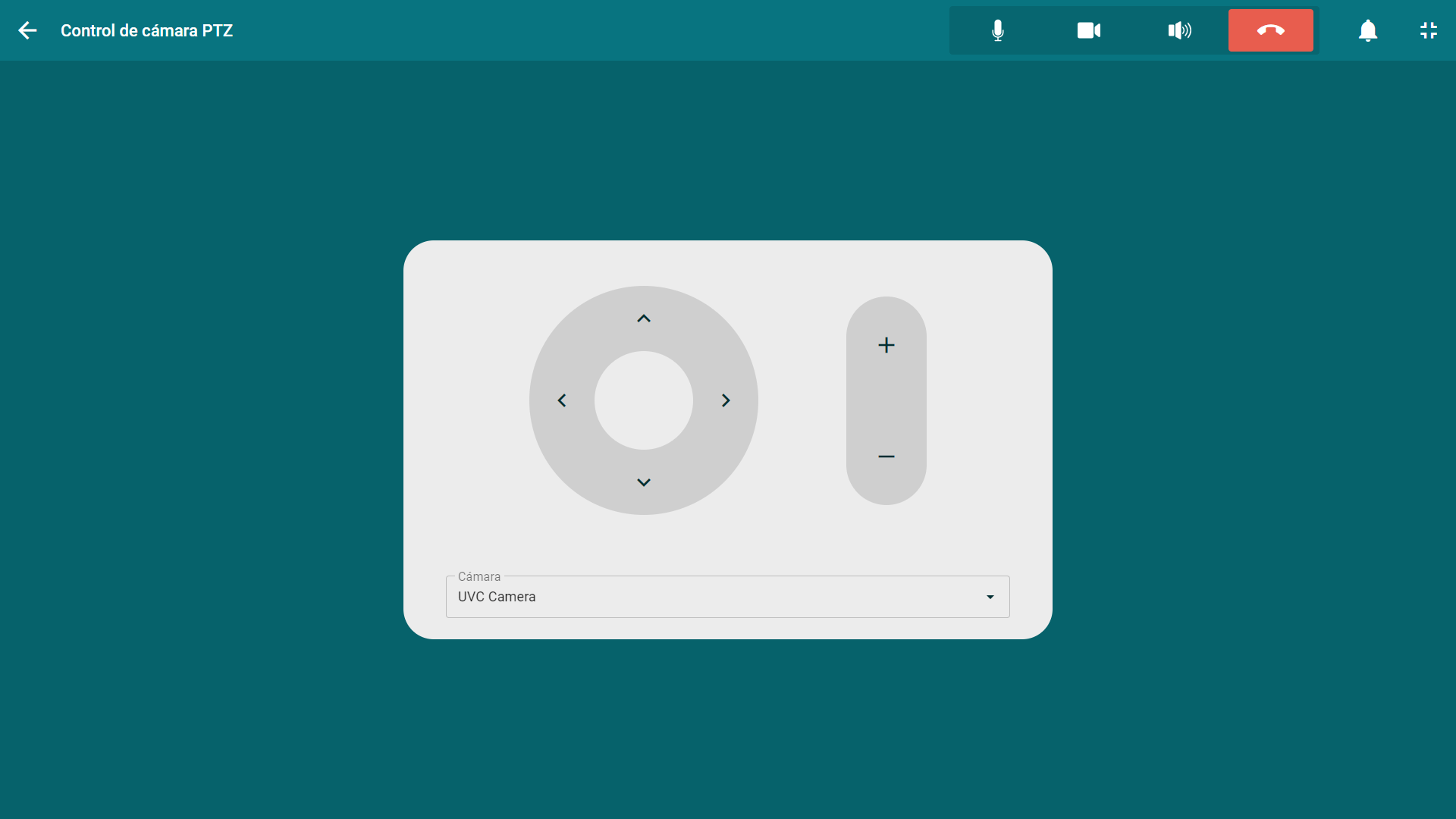
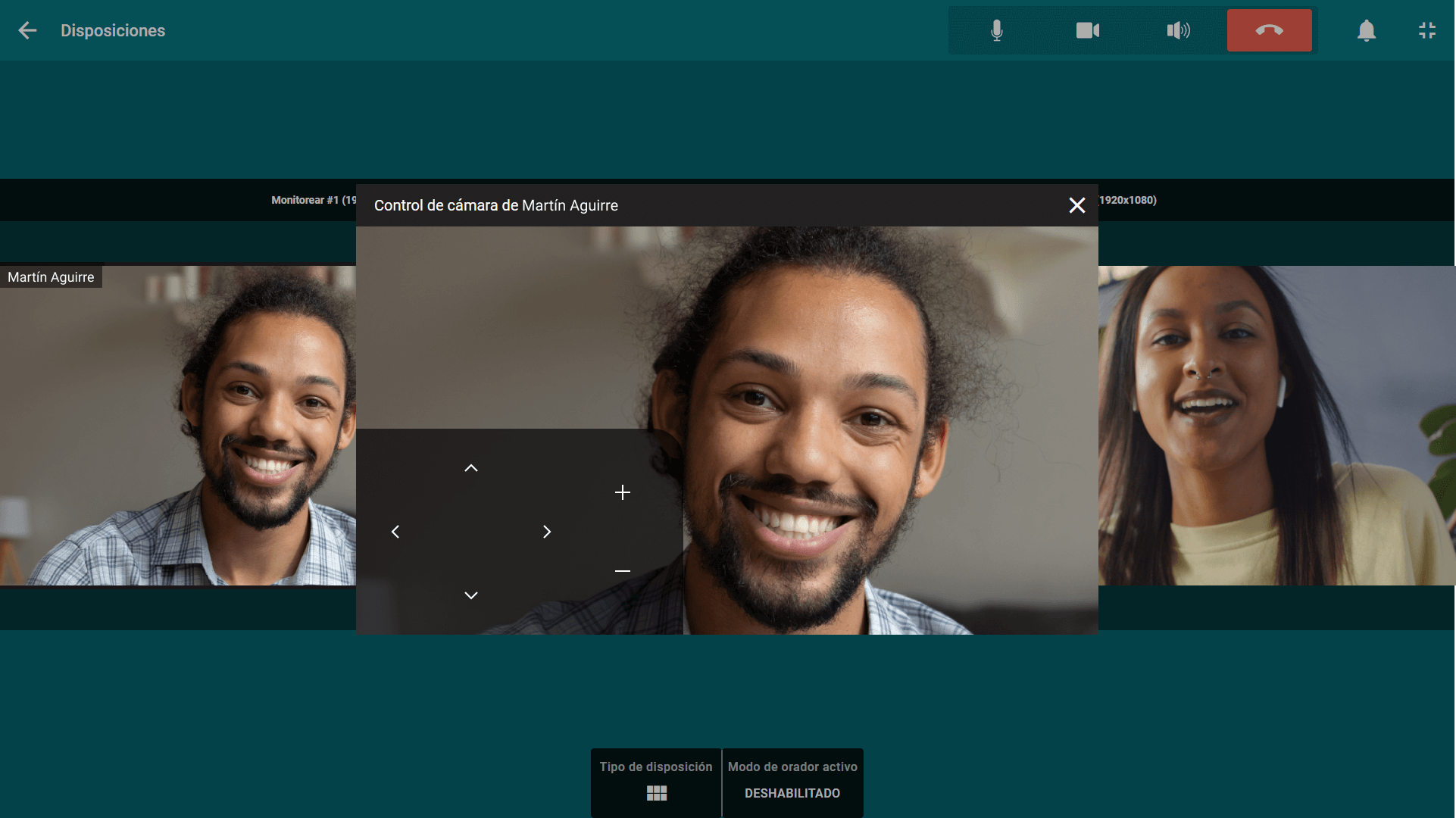
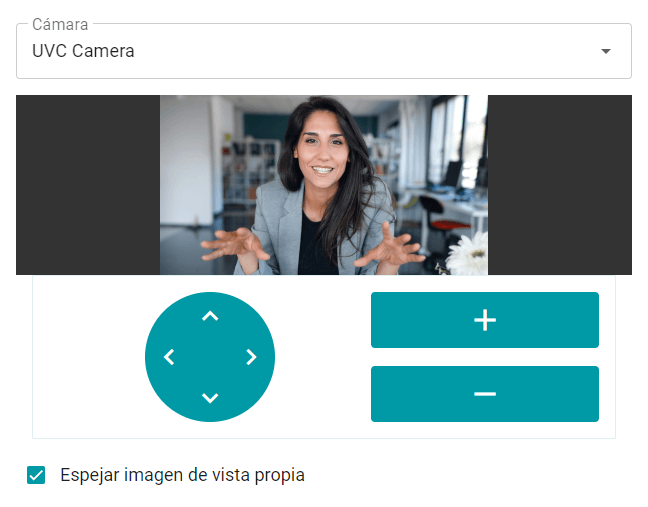
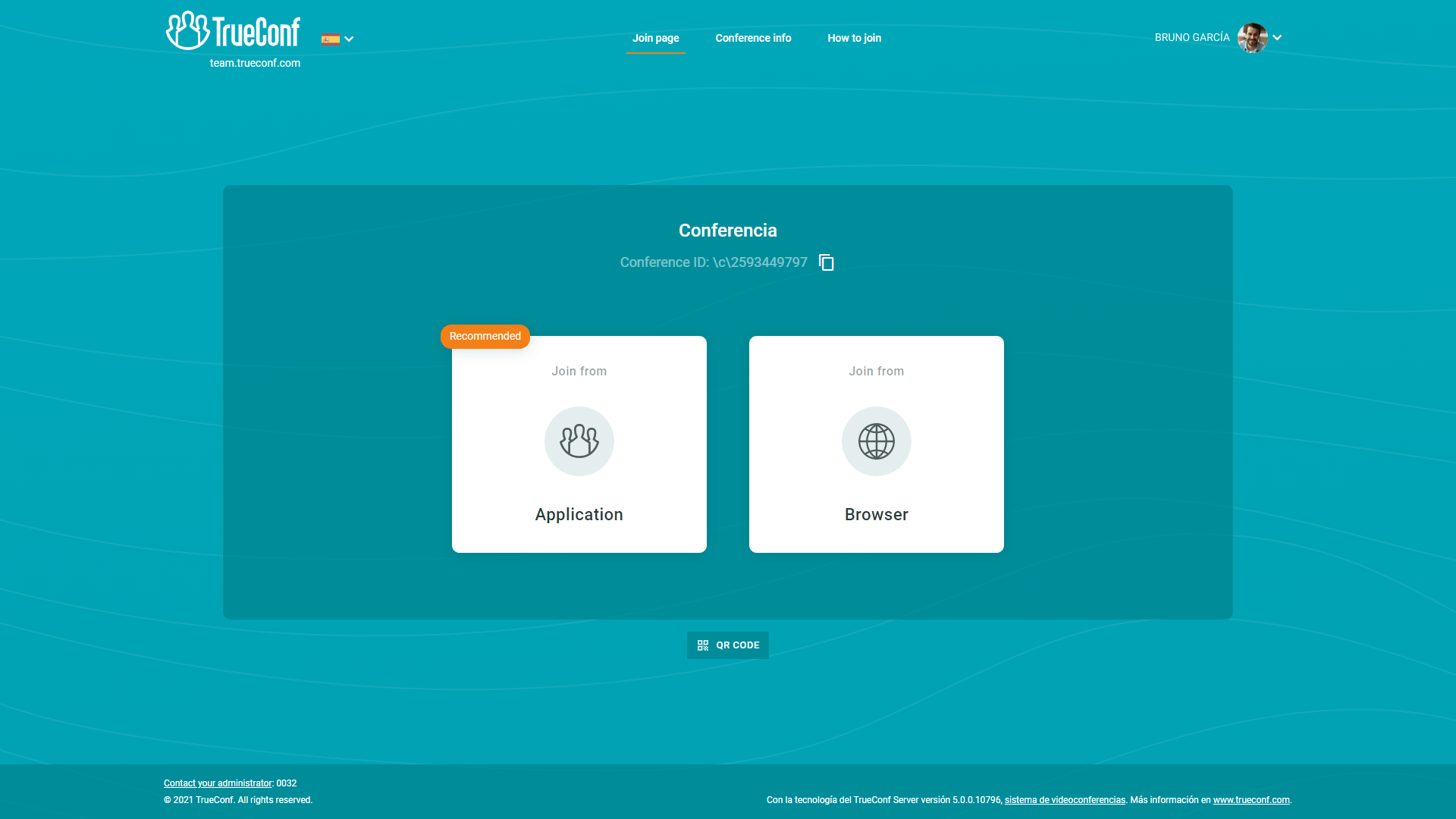
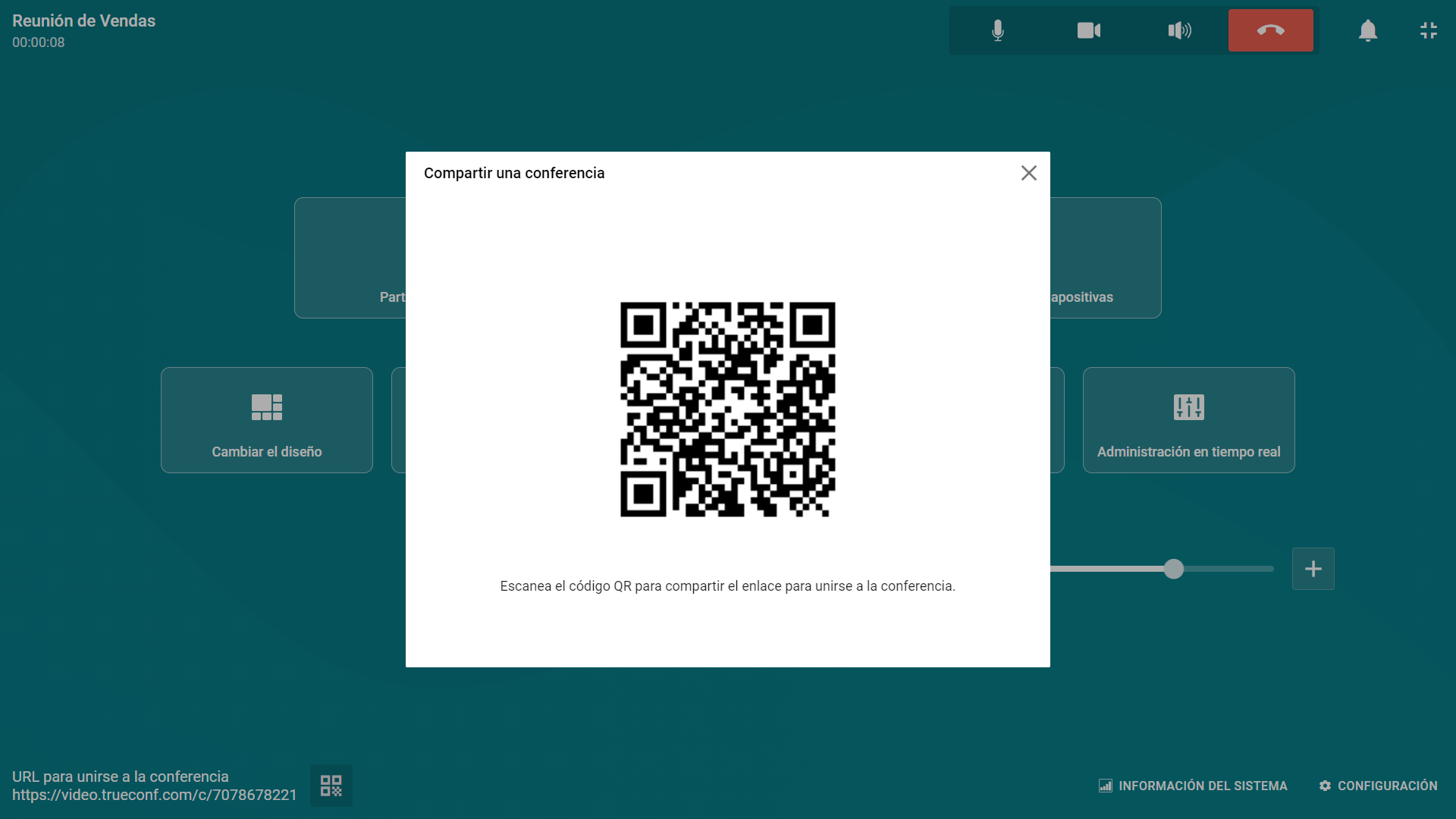
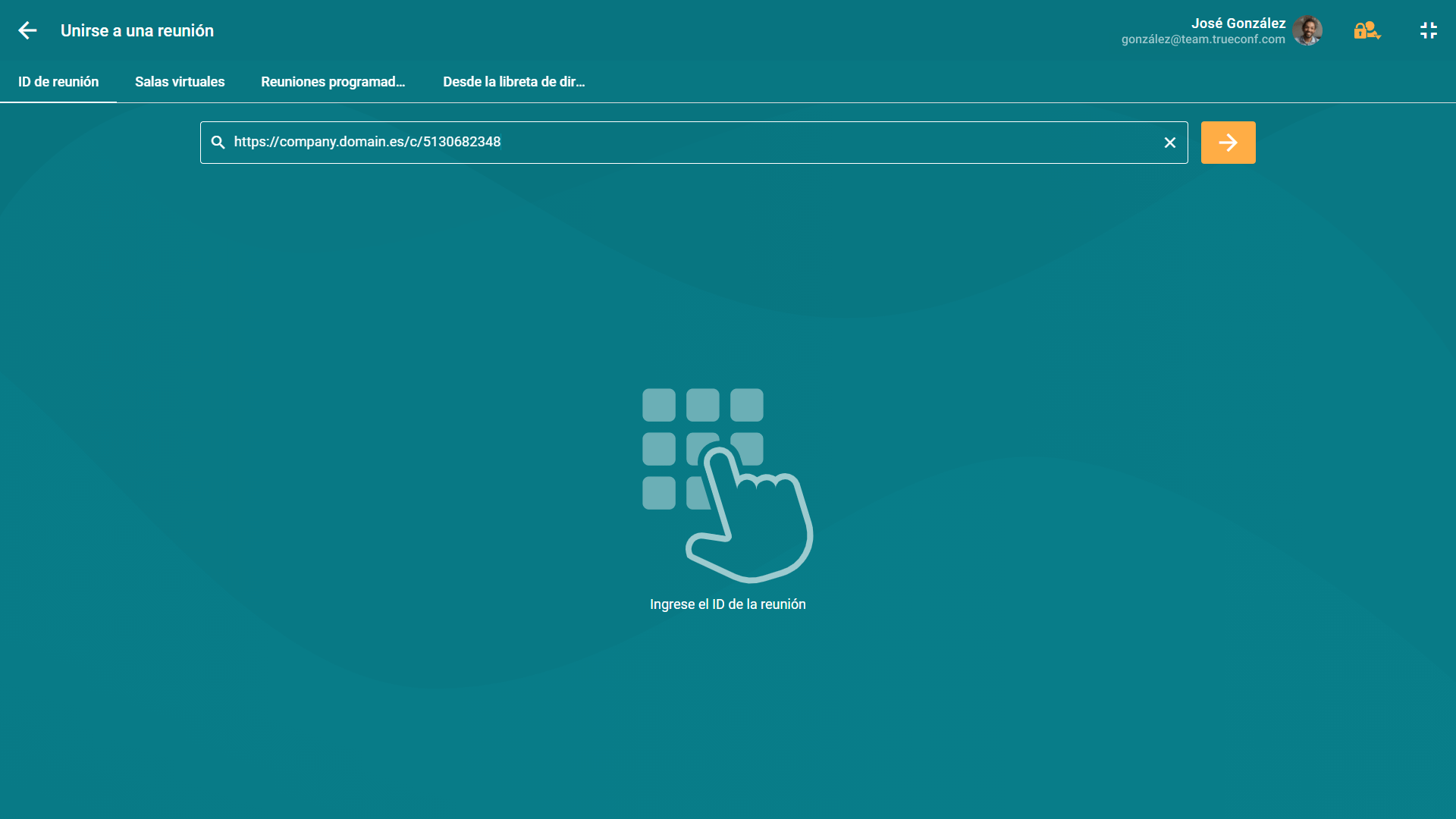
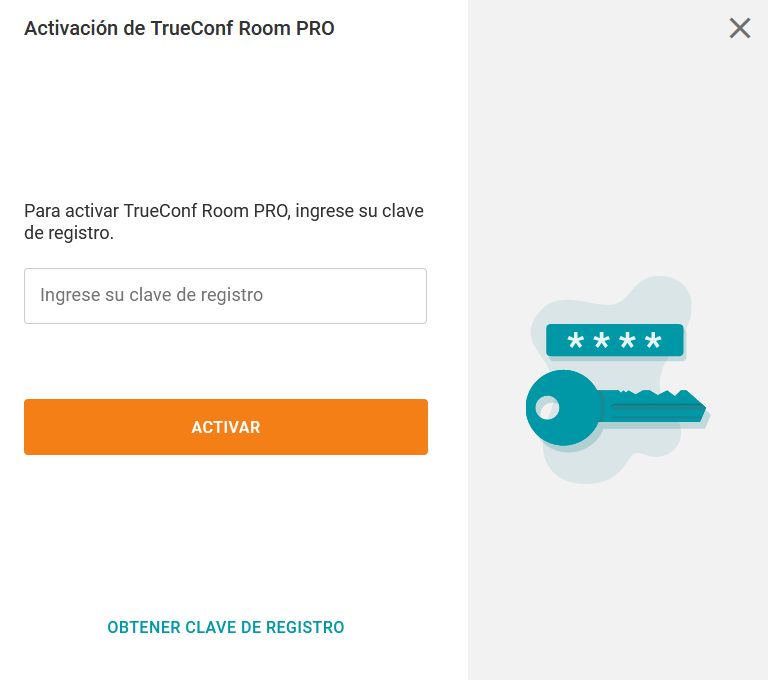

Síguenos en las redes sociales